数据库实例
点击数据库实例模块右下方的【新建】按钮,弹出数据库实例信息 - 添加界面,为程序配置一个数据库备份实例,可以看到以下配置项:
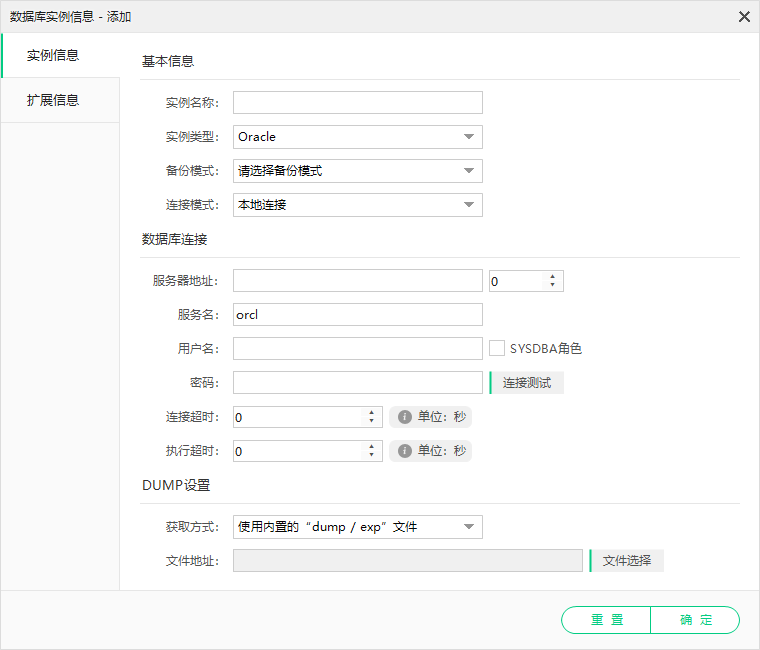
图 – 数据库实例_新增
1. 实例信息
设置数据库备份实例的基本信息和连接参数。
1.1. 基本信息
实例名称:填写用户自定义的实例名称,用于区别不同的实例,避免照成混淆。建议填写能清晰表达实例用途的名称。实例类型:选择待备份数据库的类型。可用选项有:SQL Server;Oracle;Sybase;DB2;MySQL;PostgreSQL;MongoDB;达梦;人大金仓。备份模式:选择数据库的备份模式。可用选项有:物理备份、逻辑备份。(实例类型为Oracle时,会出现该下拉选项)连接模式:选择数据源是在本地还是远程。可用选项有:本地连接;远程连接。(此处选择远程连接后,左侧菜单栏会出现远程回传选项卡)
1.2. 数据库连接
服务器地址:填写数据源服务器的 IP 地址和端口号。端口号设置为 0 时,使用基本信息 | 实例类型中选中数据库的默认端口号。数据库实例:填写待备份数据库的实例名称。身份验证:选择待备份数据库使用的身份验证方式。可用选项有:Windows身份验证模式、数据库身份验证模式。当选中Windows身份验证模式时,数据库使用操作系统的Windows主体标记来验证用户名和密码,无需再手工填写。
用户名:填写待备份数据库实例的登陆用户名。密码:填写待备份数据库实例的登陆密码。连接超时:填写在尝试与待备份数据库建立连接时,终止尝试并生成错误之前的等待时间。连接超时设置为 0 时,表示不超时。执行超时:填写在终止待备份数据库执行命令的尝试并生成错误之前的等待时间。执行超时设置为 0 时,表示不超时。连接测试:点击后,根据填写的数据库连接信息生成连接字符串,访问待备份数据库并返回访问结果。
1.3. DUMP设置
获取方式:选择获取DUMP的方式。可用选项有:使用内置的“dump / exp”文件;手动指定相应的“dump / exp”文件。文件地址:点击【文件选择】按钮,在当前电脑中指定需要使用的 DUMP文件。(请选择与待备份数据库版本一致的实用程序。例:Oracle物理备份请选择相应版本的rman文件,Oracle逻辑备份请选择相应版本的exp文件)
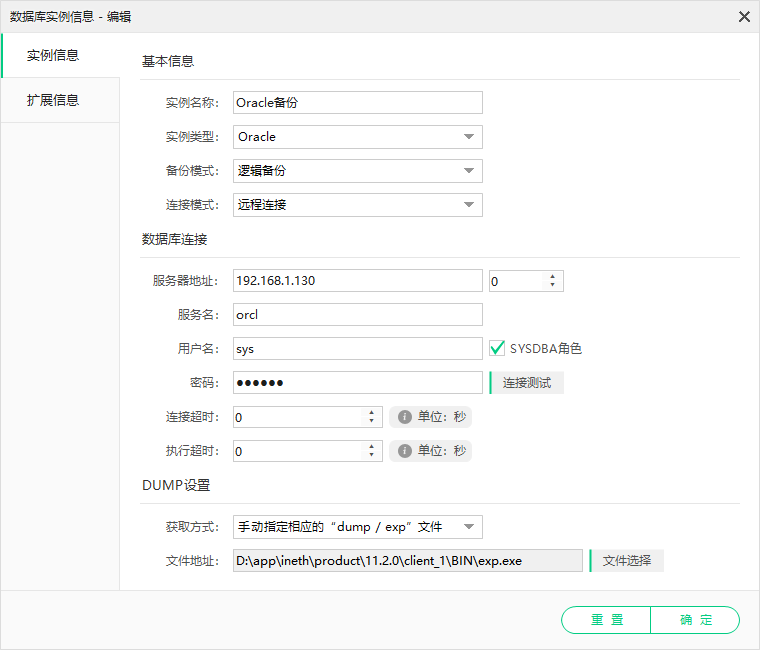
图 – 数据库实例_基本信息配置
2. 远程回传
当数据源在远程异地时,需设置数据备份从远程服务器回传到本地的传输策略。
2.1. 回传设置
远程文件夹:指定数据库备份文件存放在数据源服务器上的存储路径。备份时,首先会在数据源服务器上生成数据库备份文件,然后回传到本地。(此处设置的远程文件夹必须真实存在,否则备份会失败)回传方法:选择备份完成后的回传方法。可用选项有:不回传,仅在远程保留备份;回传,不在远程保留备份;回传,并且在远程保留备份。回传方式:选择备份回传时使用的网络传输方式。可用选项有:通过网络共享方式回传;通过FTP方式回传;通过SFTP方式回传。
2.2. 网络共享设置
网络路径:填写访问“远程文件夹”的网络路径。用户名:填写数据源服务器的系统用户账户名。密码:填写数据源服务器的系统用户密码。连接测试:点击后,根据填写的网络共享配置信息生成连接字符串,访问数据源服务器并返回访问结果。
远程回传 | 回传方式 选择“通过网络共享方式回传”时,需确保数据源服务器已开启 SMB 协议并为远程文件夹开启网络共享、分配共享权限。
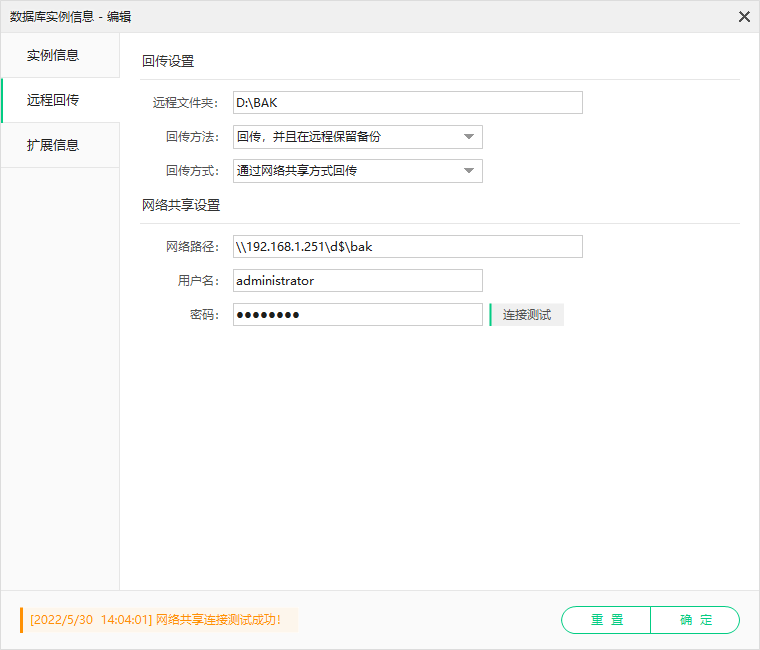
图 – 数据库实例_网络共享回传设置
2.3. FTP设置
连接类型:选择具体的FTP传输协议类型。可用选项有:FTP(标准模式);FTPS(Implicit SSL/TLS);FTPS(Explicit SSL/TLS)。FTP地址:填写数据源服务器的 IP 地址和 FTP 端口号。指定目录:指定数据源服务器的 FTP 目录。为空表示使用 FTP 登陆用户的家目录。传输模式:选择 FTP 使用的传输模式,不同的传输模式,需注意防火墙和端口的开放情况。可用选项有:主动模式(POST);被动模式(PASV)。连接超时:填写在尝试与数据源服务器建立连接时,终止尝试并生成错误之前的等待时间。连接超时为 0 时,表示不超时。用户名:填写具有相应权限的 FTP 用户账户名。密码:填写具有相应权限的 FTP 用户密码。匿名访问:勾选后,将以 anonymous 匿名用户的身份访问数据源服务器。若要使用此项功能,需要在数据源服务器上做相应的配置。连接测试:点击后,根据填写的 FTP 配置信息生成连接字符串,访问数据源服务器并返回访问结果。
远程回传 | 回传方式 选择“通过FTP方式回传”时,需确保数据源服务器已开启 FTP 协议、创建 FTP 用户并为其分配 FTP 目录的读写执行权限。
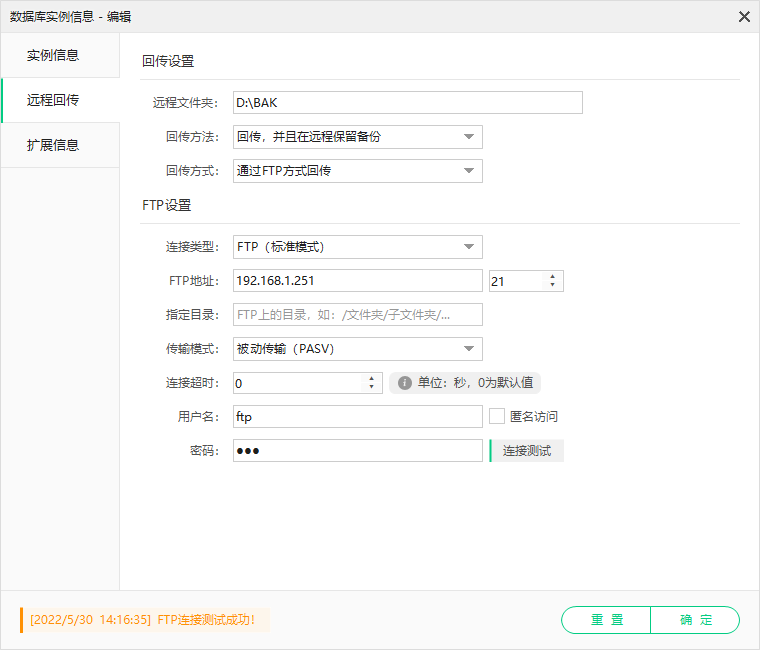
图 – 数据库实例_FTP回传设置
2.4. SFTP设置
SFTP地址:填写数据源服务器的 IP 地址和 SFTP 端口号。指定目录:指定数据源服务器的 SFTP 目录。为空表示使用 SFTP 登陆用户的家目录。连接超时:填写在尝试与数据源服务器建立连接时,终止尝试并生成错误之前的等待时间。连接超时为 0 时,表示不超时。用户名:填写具有相应权限的 SFTP 用户账户名。密码:填写具有相应权限的 SFTP 用户密码。密钥文件:点击【密钥选择】按钮,选择访问数据源服务器所使用的密钥文件。通过密钥访问的用户,可以不再配置 SFTP 登陆用户名和密码。密钥密码:填写访问数据源服务器的密钥文件密码。连接测试:点击后,根据填写的 SFTP 配置信息生成连接字符串,访问数据源服务器并返回访问结果。
远程回传 | 回传方式 选择“通过SFTP方式回传”时,需确保数据源服务器已开启 SFTP 协议、创建 SFTP 用户并为其分配 SFTP 目录的读写执行权限。
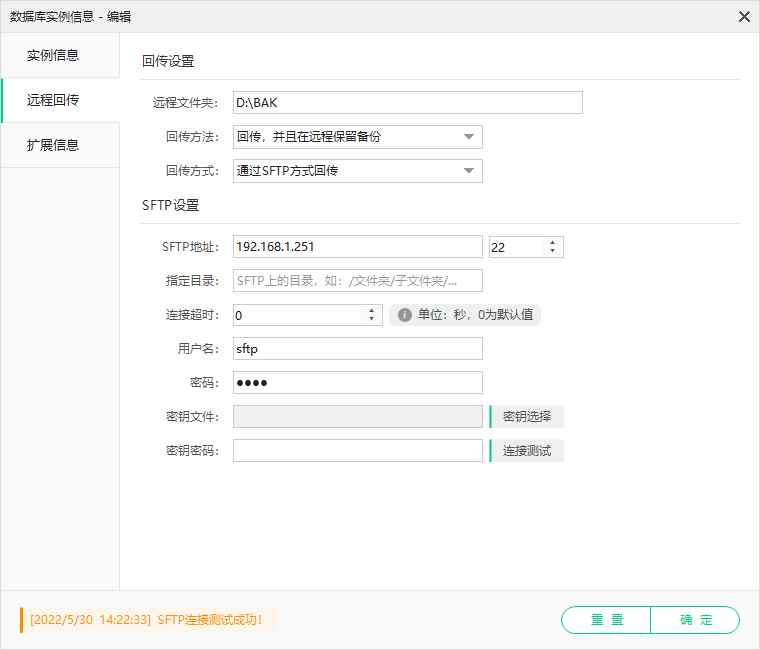
图 – 数据库实例_SFTP回传设置
3. 扩展信息
查看和设置本实例的扩展信息。
3.1. 扩展设置
备注信息:填写本实例的备注信息。排序权重:设置本实例在实例管理主界面的显示顺序。数值越大,显示越靠前。添加时间:显示本实例的创建时间,不可填写。修改时间:显示本实例的最后修改时间,不可填写。
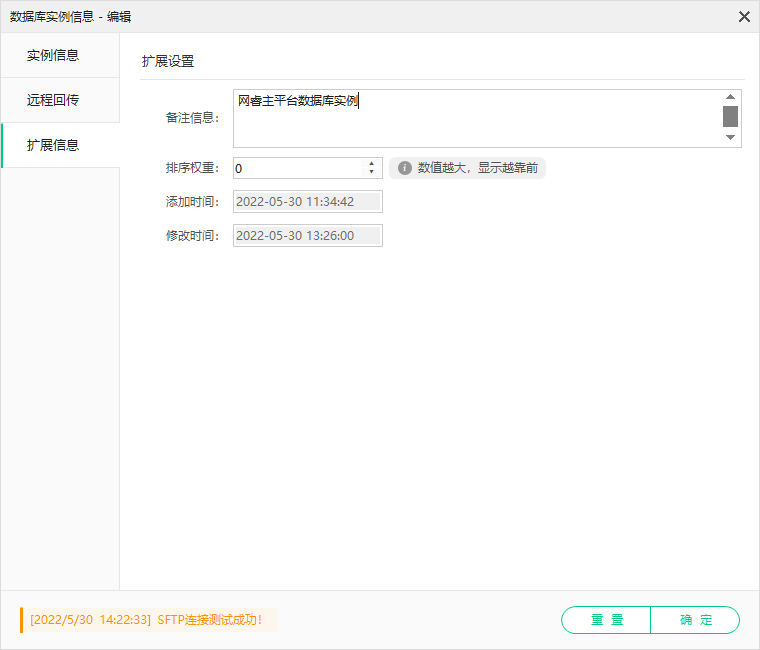
图 – 数据库实例_扩展信息